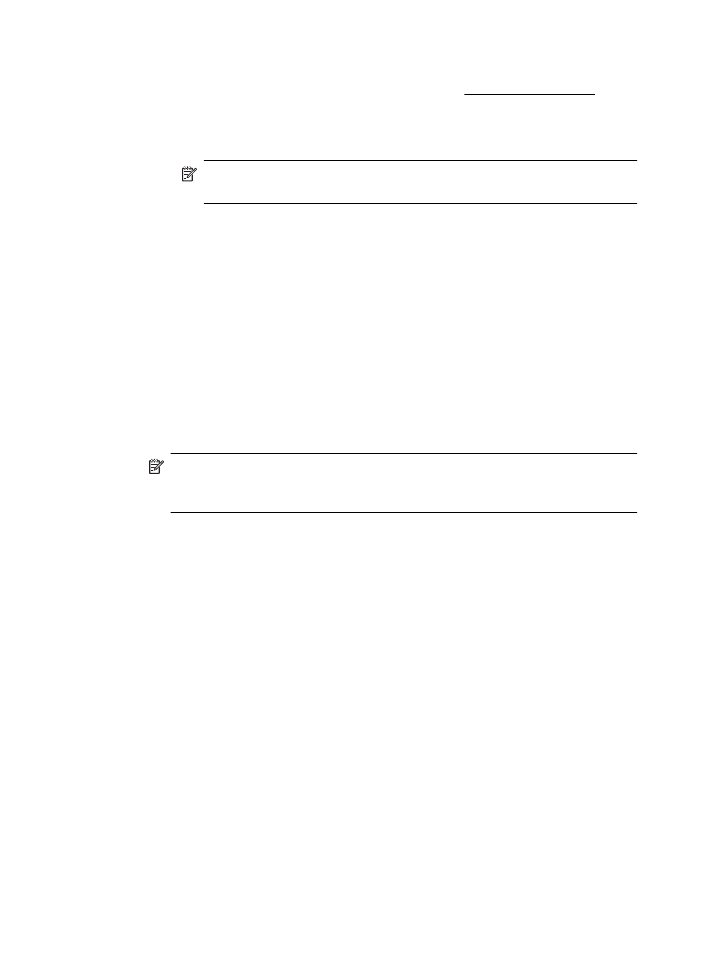
Fényképek nyomtatás fotópapírra (Mac OS X)
1.
Tegyen papírt a tálcába. További információért lásd: Hordozó behelyezése.
2.
Válassza ki a papír méretét:
a.
Kattintson a Page Setup (Oldalbeállítás) parancsra a szoftveralkalmazás
File (Fájl) menüjében.
Megjegyzés Ha nem talál Page Setup (Oldalbeállítás) menüpontot,
ugorjon a 3. lépésre.
b.
Ügyeljen arra, hogy a Format For (Formátum a következő esetében)
előugró menüben a használni kívánt nyomtató legyen kijelölve.
c.
A Paper Size (Papírméret) előugró menüben válassza ki a papír méretét,
majd kattintson az OK gombra.
3.
A szoftveralkalmazás File (Fájl) menüjében kattintson a Print (Nyomtatás)
parancsra.
4.
Ügyeljen arra, hogy a használni kívánt nyomtató legyen kijelölve.
5.
A Paper Size (Papírméret) előugró menüben válassza ki a megfelelő
papírméretet (ha elérhető).
6.
Az előugró menüben kattintson a Paper Type/Quality (Papírtípus/minőség)
lehetőségre, majd válassza az alábbi beállításokat:
•
Papírtípus: A megfelelő fotópapírtípus
•
Minőség: Legjobb vagy Maximum dpi
Megjegyzés Amennyiben nem látja ezeket a lehetőségeket, kattintson a
Printer (Nyomtató) előugró menü melletti háromszögre, vagy válassza a
Show Details (Részletek megjelenítése) lehetőséget.
7.
Szükség esetén módosítsa a fotó- és papírbeállításokat:
a.
Kattintson a háromszögre a Color Options (Színopciók) mellett, majd
válassza ki a megfelelő Photo fix (Fénykép feljavítása) beállításokat:
•
Ki: Nem alkalmaz automatikus módosításokat a képre.
•
Alap: Automatikus fókuszálást végez a képen; kis mértékben beállítja
a kép élességét.
b.
Ha a fényképet fekete-fehérben szeretné kinyomtatni, kattintson a
Grayscale (Szürkeárnyalatos) lehetőségre a Color (Szín) előugró menüből,
majd válassza a következő lehetőséget:
Jó minőség: Minden elérhető szín felhasználása szürkeárnyalatos
nyomtatáshoz. Ettől a kép szürkeárnyalatai természetesebbek lesznek.
8.
Szükség szerint válasszon ki bármilyen más nyomtatási beállítást, majd a
nyomtatás megkezdéséhez kattintson a Print (Nyomtatás) gombra.